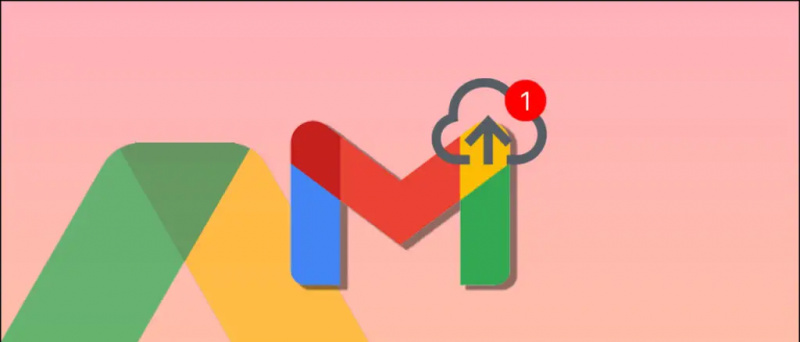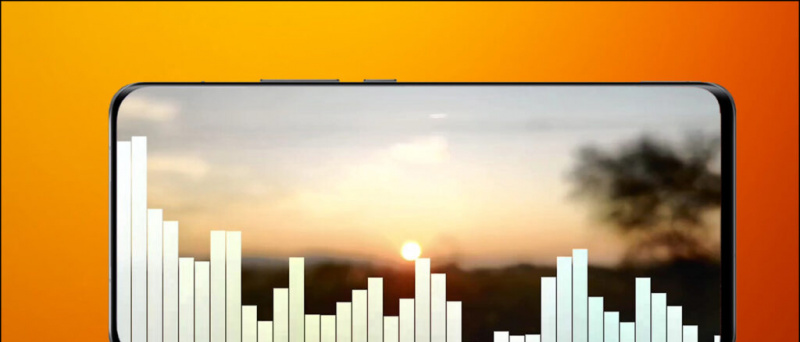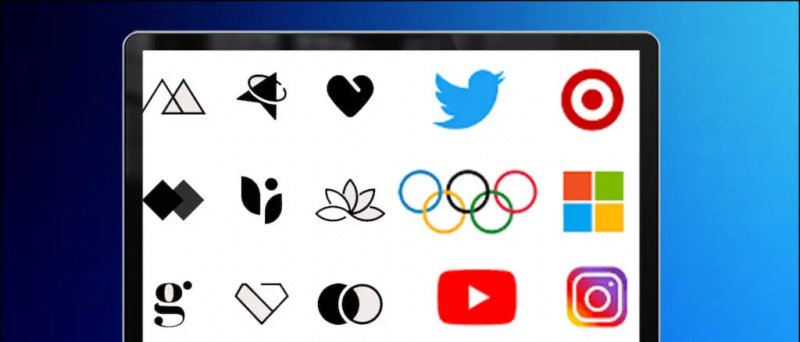Zoom предлага много функции, за да персонализирате присъствието си в срещата. Това включва видео филтри, виртуални фонове и опция за докосване на текстури на лицето. Ако обаче искате да подобрите допълнително вашето видеообаждане, можете да използвате AR лицевите ефекти на Zoom, намерени в Instagram и Snapchat. Studio Effects в Zoom ви позволява да промените външния вид на веждите, мустаците, брадата и устните си по време на седене. Ето ръководство стъпка по стъпка за това как можете да използвате 3D лицеви ефекти върху Zoom.
Прочетете също Записвайте различен звук за всеки човек на Zoom Video Call
Използвайте 3D лицеви ефекти върху Zoom
Преди да започнете, оставете вашия Zoom клиент Последна версия Актуализирайте до Засега Studio Effects се предлага само в Zoom за Windows и Mac. След като актуализирате приложението, присъединете се към среща и следвайте ръководството по-долу.
контактите ми в Google не се синхронизират

Стъпки за използване на Studio Effects във видео разговор Zoom
- Когато сте на среща, щракнете стрелката нагоре до бутона „Спиране на видео“.

2. Сега от изскачащото меню изберете Виртуален фон или изберете Видео филтър. Можете да изберете някое от двете - и двете ще ви отведат на една и съща страница.
как да настроите силата на звука на известията на Android

3. На следващия екран кликнете върху Studio Effects в долния десен ъгъл.

4. Изтеглете допълнителни ресурси, ако е необходимо.
5. Сега ще видите всички AR ефекти в страничната лента с вежди, мустаци и брада, както и опции за персонализиране на цвета на устните.
6. Персонализирайте външния си вид, както искате. Можете също така да изберете персонализиран цвят и да промените непрозрачността на приложения ефект.

7. Докато правите избор, те незабавно ще бъдат приложени към лицето ви и ще се появят в реално време на срещата - погрижете се за това.
8. Щракнете върху Затвори, за да продължите да се срещате с лицеви ефекти.
как да добавите персонализирани звуци за известия към galaxy s7
Това е. Сега можете да участвате в срещата със странни 3D ефекти върху лицето си. Ако искате избраните ефекти да бъдат приложени автоматично към бъдещи срещи, изберете „Прилагане към всички бъдещи срещи“, преди да затворите менюто на Studio Effects.
Надявам се, че вече знаете как да използвате 3D лицеви ефекти при видеообаждания с увеличение, за да подправите вашите срещи. Опитайте Studio Effects on Zoom и ми кажете вашето преживяване в коментарите по-долу. Следете за още подобни актуализации.
Кутия за коментари във FacebookМожете също така да ни следите за незабавни технически новини на адрес Google News или за съвети и трикове, ревюта за смартфони и джаджи, присъединете се GadgetsToUse Telegram Group или за най-новите видеоклипове за преглед се абонирайте GadgetsToUse Youtube канал.